在哪里自定义修改windows系统图标 自定义修改windows系统图标的方法
更新时间:2023-07-26 15:43:00作者:mei
一般windows系统桌面图标是默认设置好的,追求个性化的用户想重新自定义更换系统图标,但是要怎么操作设置?其实方法步骤很简单,接下去介绍一下修改windows系统图标的方法步骤。
1、在电脑空白处鼠标右击,点击【个性化】。
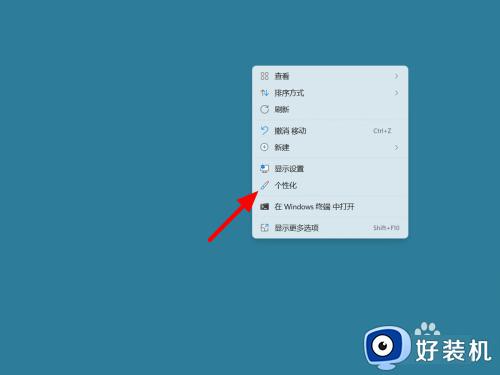
2、在个性化页面,点击【主题】。
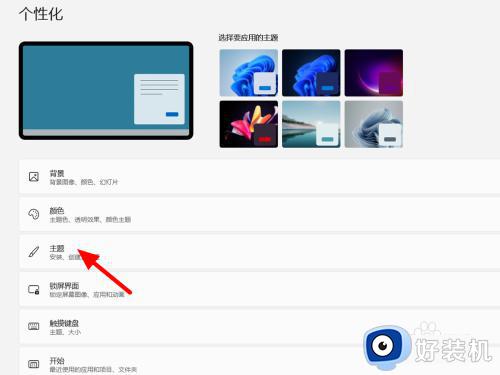
3、在主题页面,点击【桌面图标设置】。
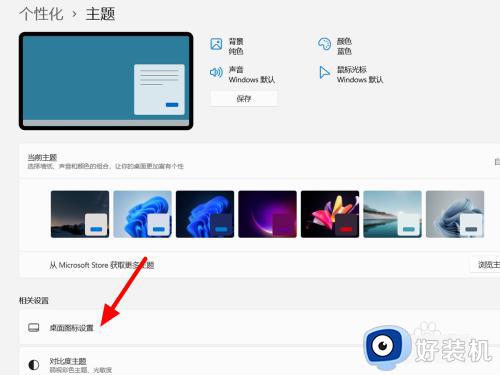
4、点击在桌面图标设置页面,点击【更改图标】。
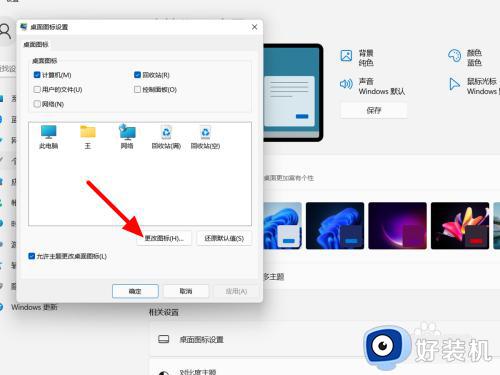
5、在更改图标页面,选择图标,点击【确定】。
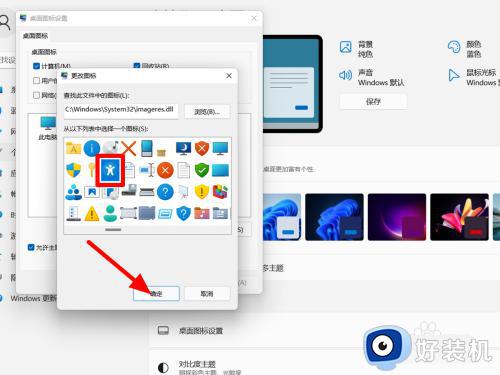
6、点击【应用】,即可完成图标更改。
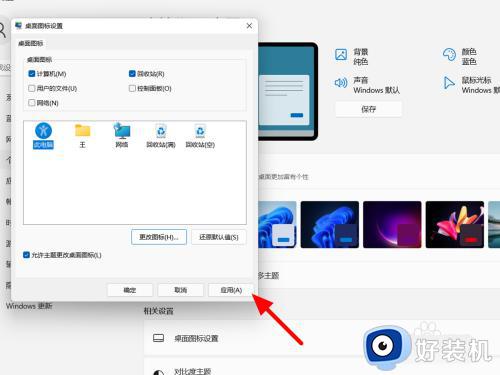
以上分享自定义修改windows系统图标的方法,通常情况下,图标样式可以自由更换的,希望能满足大家要求。
在哪里自定义修改windows系统图标 自定义修改windows系统图标的方法相关教程
- 如何更换ie浏览器图标样式 自定义修改ie浏览器图标的方法
- windows怎样批量修改文件夹名称 windows批量修改文件夹名称的图文教程
- windows指针速度怎样调节 修改windows指针速度的方法
- 怎么调电脑系统里字体的大小 快速设置电脑字体大小的图文教程
- 怎么设置鼠标箭头图案 电脑鼠标箭头自定义图案的步骤
- 桌面图标怎么随意摆放 电脑设置图标自定义摆放的方法
- 怎么更改wps文件的图标样式 wps文件的图标样式怎么设置
- 怎样修改桌面图标 更改桌面图标的方法
- windows截图快捷键可以修改吗 windows截图快捷键怎么更改
- windows默认鼠标速度设置方法 windows怎么修改鼠标移动速度
- 电脑无法播放mp4视频怎么办 电脑播放不了mp4格式视频如何解决
- 电脑文件如何彻底删除干净 电脑怎样彻底删除文件
- 电脑文件如何传到手机上面 怎么将电脑上的文件传到手机
- 电脑嗡嗡响声音很大怎么办 音箱电流声怎么消除嗡嗡声
- 电脑我的世界怎么下载?我的世界电脑版下载教程
- 电脑无法打开网页但是网络能用怎么回事 电脑有网但是打不开网页如何解决
电脑常见问题推荐
- 1 b660支持多少内存频率 b660主板支持内存频率多少
- 2 alt+tab不能直接切换怎么办 Alt+Tab不能正常切换窗口如何解决
- 3 vep格式用什么播放器 vep格式视频文件用什么软件打开
- 4 cad2022安装激活教程 cad2022如何安装并激活
- 5 电脑蓝屏无法正常启动怎么恢复?电脑蓝屏不能正常启动如何解决
- 6 nvidia geforce exerience出错怎么办 英伟达geforce experience错误代码如何解决
- 7 电脑为什么会自动安装一些垃圾软件 如何防止电脑自动安装流氓软件
- 8 creo3.0安装教程 creo3.0如何安装
- 9 cad左键选择不是矩形怎么办 CAD选择框不是矩形的解决方法
- 10 spooler服务自动关闭怎么办 Print Spooler服务总是自动停止如何处理
